そして、サンプルビデオの場合は、
採譜アシストの操作例
操作方法の詳細は、採譜アシストに組み込まれている「ヘルプ」機能をご利用下さい。
下記のサンプルビデオを利用した操作例のビデオをユーチューブにアップしてあります。
ユーチューブのサンプルビデオはデモ・ビデオ(約7分)をご覧下さい。
操作をお試し頂くためのサンプルビデオのサイズは約250MBあります。
サンプルビデオのダウンロードは、次のリンクをクリックして下さい。
サンプルビデオ(sampleVideo.mp4) 約250MB MP4形式ビデオのZIP形式圧縮ファイル
MP4ビデオをの入力が出来ない場合は、こちらをご覧下さい。
「四隅の選択」を促すメッセージが表示されたら、![]() ボタンで、再生を停止します。
ボタンで、再生を停止します。
そして、サンプルビデオの場合は、![]() ボタンで、最初の位置へ戻します。
ボタンで、最初の位置へ戻します。
採譜アシストのウインドウを最大化してから、四隅を順番に選択します。これによって、盤面の位置とサイズが決まります。
二つの対局盤面がある場合は、採譜する側の盤面の四隅を選択します。

上図の赤丸部分に在るコーナーを、任意の順序で選択します。
対局設定を行います。
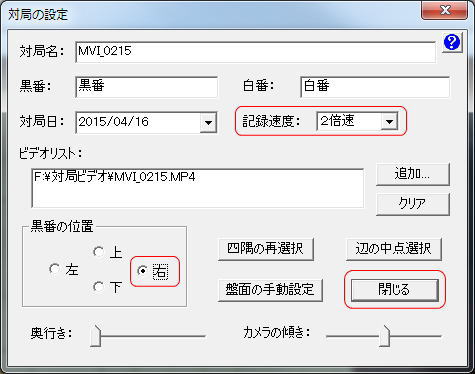
この設定では、取り敢えず赤丸で囲んだ部分を操作します。
記録速度を2倍速にしているのは、サンプルビデオが倍速記録したものだからです。
この設定によって、着手に要した時間を実際の時間に調整します。
黒番の位置を右に設定します。これは参照した棋譜を盤面の右側で打っているからです。
「閉じる」ボタンで閉じると、設定が完了し、採譜出来る状態になります。
ウインドウを最大化していたら、ここで、元のサイズに戻して下さい。
再生して採譜します。

検出した白石は黄色のマーク、黒石は緑色のマークが表示されています。
赤丸で囲んだ部分は、着手の腕の一部を黒石と誤認識したものです。
この誤認識した黒石は、数秒後に誤認識であることが判明し、消えます。
棋譜を編集します。
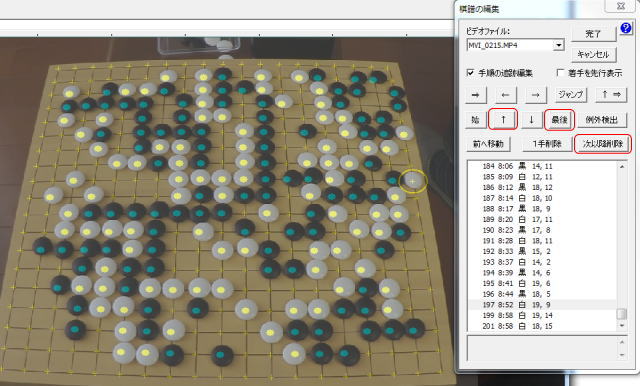
まず、最終手以降の不要な手順などを削除します。
操作手順は、「最後」ボタンをクリックし、その後「↑」ボタンで一手ずつ戻して、最終手が選択されるようにします。
その後、「次以降削除」ボタンをクリックして、最終手より後ろの不要な石を削除します。
その後の編集手順は以下の通りです。
以下の手順で操作する前に「着手を先行表示」のチェックをオンにして下さい。
このチェックをオンにすると、再生したとき、次に置かれる石の位置を先行して選択状態にします。
選択状態のマークは、緑色が黒石、黄色が白石です。
1.「例外検出」ボタンを押して、例外状態の石を検出します。
例外状態が無くなれば、その旨のメッセージが下部に表示されます。
2.「同じ色の石が続いています」という例外の場合、「↑ ⇒」ボタンで、一つ前の手順から再生します。
そうすると、先ず、一つ前の石が選択されてから、次に置かれる位置が選択されます。
その状態で、次に置かれる石でない石が置かれたら、再生を停止して、その石をクリックします。
そうすると、その石が追加されるはずです。
もし、石として識別されない場合は、その石の上で右ボタンを押し、「黒石」、或いは「白石」をクリックします。
置いた石が検出されないケースは、コウなどで、相手が石を取り上げた直後(或いは取り上げている最中)に、
次の石を置いたような場合に発生する事が多いです。
3.「既に同じ石が置かれています」、或いは「既に別色の石が置かれています」という例外の場合は、
以前に置かれた石が再度検出されてしまったか、或いは置き間違えた石が置き直されたような場合です。
その場合は、一つ前に手順を戻してから、どちらの石が間違っているかを確認し、間違っている石を選択してから「一手削除」します。
出来あがった棋譜を囲碁プレイヤーなどへ送ります。
もし、囲碁プレイヤー、或いは囲碁アシストをご利用でない場合は、次の手順で、棋譜ファイルを処理して下さい。
1. 採譜アシストを実行したままで、ファイルメニューの「データフォルダを開く」を実行します。
2. エクスプローラが表示され、その中に、SGFファイルがあります。
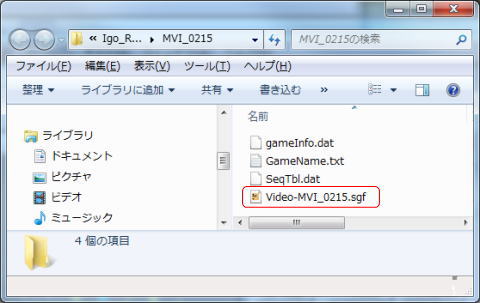
赤枠で囲んだファイルが棋譜ファイル(SGF形式)です。この棋譜ファイルは、ユニコード(UTF-16)形式のテキストファイルです。
対局盤面を撮影したビデオから採譜する上で起きる各種状況への対応:
サンプルビデオは、良い条件で撮影してあるので、採譜した結果に若干の編集操作を行うだけで済みます。
しかし、通常は、なかなか良い条件での対局盤面の撮影は難しいです。
そこで発生する各種の状況に応じた対処については、次のリンクをご覧下さい。
各種状況に応じた対処方法。
対局盤面を撮影する為の機材について:
●碁盤を撮影する場合、次のような点に留意しなければなりません。
・囲碁盤は意外に大きいです。その為、一般のビデオカメラでは、かなり高い位置へ据え付けなければなりません。
一般的なビデオカメラの場合、画面の高さの大部分を盤面が占める場合でも、高さは約90cm(推測値)必要になります。
なお、盤面の一部が画面から欠ける場合、正常に採譜出来ないことがあるので、ご注意下さい。
・対局中にカメラが揺れ続けたり、盤面が移動したりすると採譜出来なくなります。
従って、カメラを支える支柱(三脚など)は、カメラに人が触れたときなど、一時揺れるけど直ぐに安定する、しっかりしたものが必要です。
支柱の強度は、カメラの重さに応じて丈夫なものが要求されます。
開発中のテストで使用した支柱は、主に下図の左二つで、三脚の脚一本を利用して手作りしました。
一本の脚を逆さに立て、下部はL型の金具をねじ止めし、それをF型クランプでテーブルに固定しています。
上部は、脚の底部分にネジを埋め込み、それに自由雲台を取り付けてあります。




カメラは、iVis miniで、外部バッテリに接続して、連続5時間以上のビデオ撮影が出来ます。
図は、カメラの位置がやや高過ぎですが、左右2面の対局の撮影が出来ています。
3番目は、下記市販品のカメラスタンドなどです。
一番右のは、山登り用のストックを改造したものにWEBカメラを付けたものと、市販のクランプです。
ストックはしっかりしていて良いのですが、高さ調整のとき、ストックの先部分を回さなければならないのが難点です。
市販の支柱としては、次のものを購入し試して見ました。
「クランプ式がっちりアームカメラスタンド」 CSMCSD01(結構重く、長いので、持ち運びが厄介)
HAKUBA 延長ポール HCS-2(17.5cm~28.5cm)
自由雲台 HAKUBA 自由雲台 BH-1(ややボールの動きが悪い。また、購入状態では、カメラ台がネジにしっかり固定されていなかった)
「アームカメラスタンド」はがっちりしていて、iVis miniなら問題なく固定できます。重いカメラでは試していません。
「HAKUBA 延長ポール」は、カメラを取り付けたとき、高さが足りないので、それを補うためです。
「自由雲台」は、カメラを下向きに取り付けるために必要です。
●カメラについての留意点。
カメラを選択する場合、次の点に留意して下さい。
・ピンフォーカスか、或いは、オートフォーカスをオフにして、焦点を固定出来ること。
オートフォーカスが働くと、盤面上を手が動いたとき、その手に焦点が合わされ、盤面がボケてしまう場合があるからです。
・ホワイトバランスを適切に設定できること。
これは、撮影された盤面と石が、通常の碁盤と石に見えるようになっていないと、盤面などの識別が出来ない場合があるからです。
・長時間の撮影が可能であること。
・出来るだけワイドで撮影できること。
これは必須ではありませんが、カメラ位置を高くすると、カメラが揺れやすくなり、採譜で問題が起きる場合があります。
画角の大きいワイドカメラでは、樽型歪曲が発生しますが、採譜アシストではこのような歪曲に対処しています。
但し、魚眼レンズのような極端な歪みには対応していません。
歪みが大き過ぎると、盤面周辺では交点と石が小さくなり過ぎ、石の有無や位置の識別が出来なくなります。
Copyright (c) 2012 Earlybird Ltd.